Uspešen oglasni baner lahko predstavlja ključ do uspešnega dogodka. Ne glede na to, ali oglašuješ velik festival, koncert ali lokalni dogodek, je vizualna podoba ključnega pomena za pritegnitev pozornosti potencialnih obiskovalcev. V tem vodiču boš izvedel/a, kako v Photoshopu ustvariti impresiven oglasni baner za objave na Facebooku. Za to ne potrebuješ obsežnih predlog ali stock materialov; potrebuješ le nekaj osnovnih znanj Photoshopa in malo ustvarjalnosti.
Najpomembnejša spoznanja
- Pravo format za Facebook-banner je 2400 x 1260 slikovnih pik.
- Privlačno ozadje s vizualnimi vinjetami lahko poveča vizualno privlačnost.
- Ustvarjanje lastnih vzorcev lahko tvojemu banerju doda poseben dotik.
- Uporabljaj različne pisave in velikosti za optimalno berljivost in estetiko.
- Nastavitve barvnega tona in vizualni učinki so ključni za harmonično celoto.
Korak za korakom
Določitev velikosti banerja
Zaženi Photoshop in odpre novo datoteko. Uporabi bližnjico Cmd/Ctrl + N in vnesi širino 2400 slikovnih pik ter višino 1260 slikovnih pik. Ta format ustreza zahtevam za slike v objavah na Facebooku in glavi dogodka.
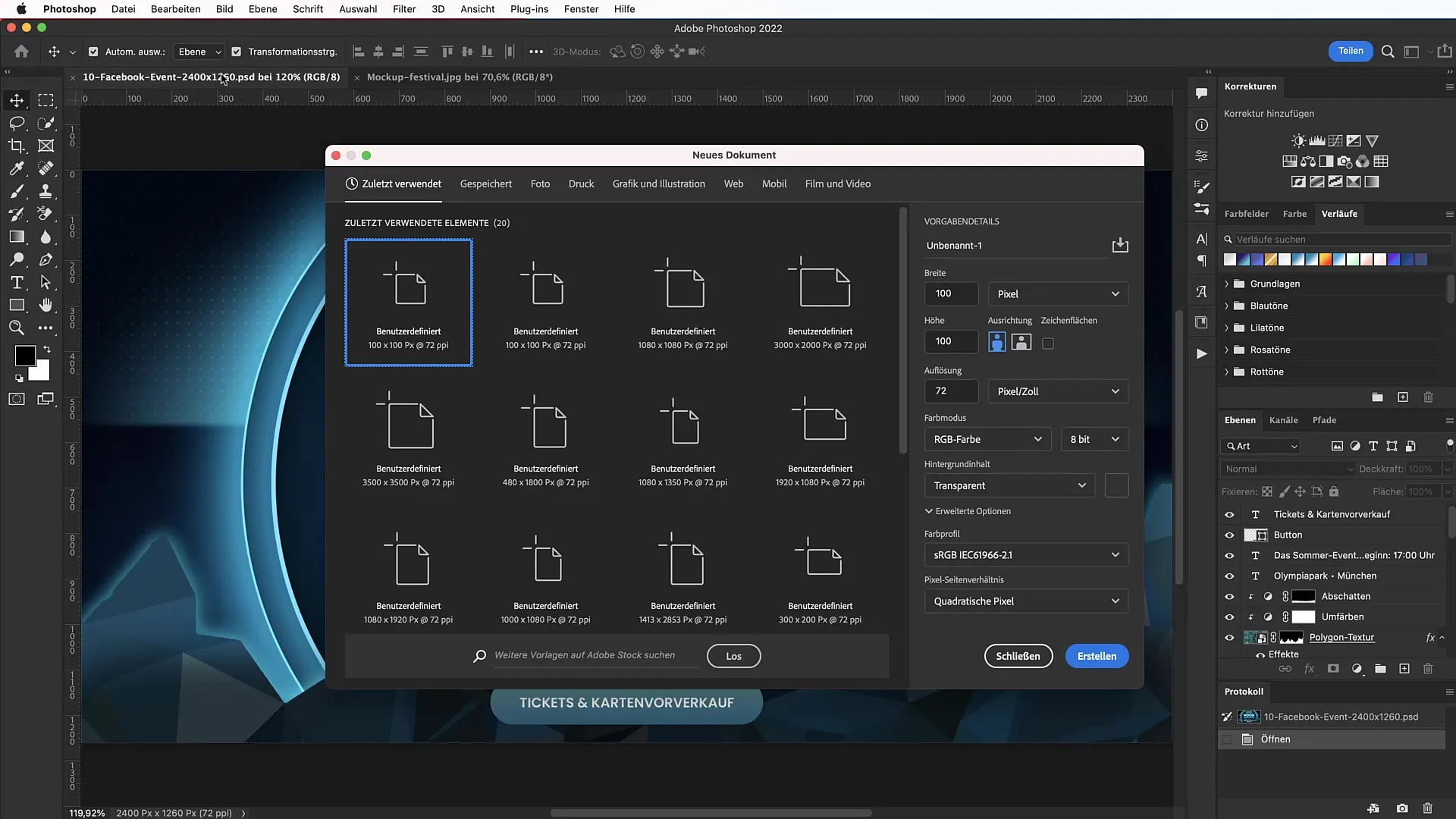
Dodajanje barve ozadju
Za bolj dinamičen videz banerja dodaj barvno ozadje. Pojdi na možnosti za barvno polje in izberi heksadecimalno kodo #205d74. Ta nežen odtenek modre bo služil kot ozadje. Izbris samodejno ustvarjene maske sloja, saj je ne potrebuješ.
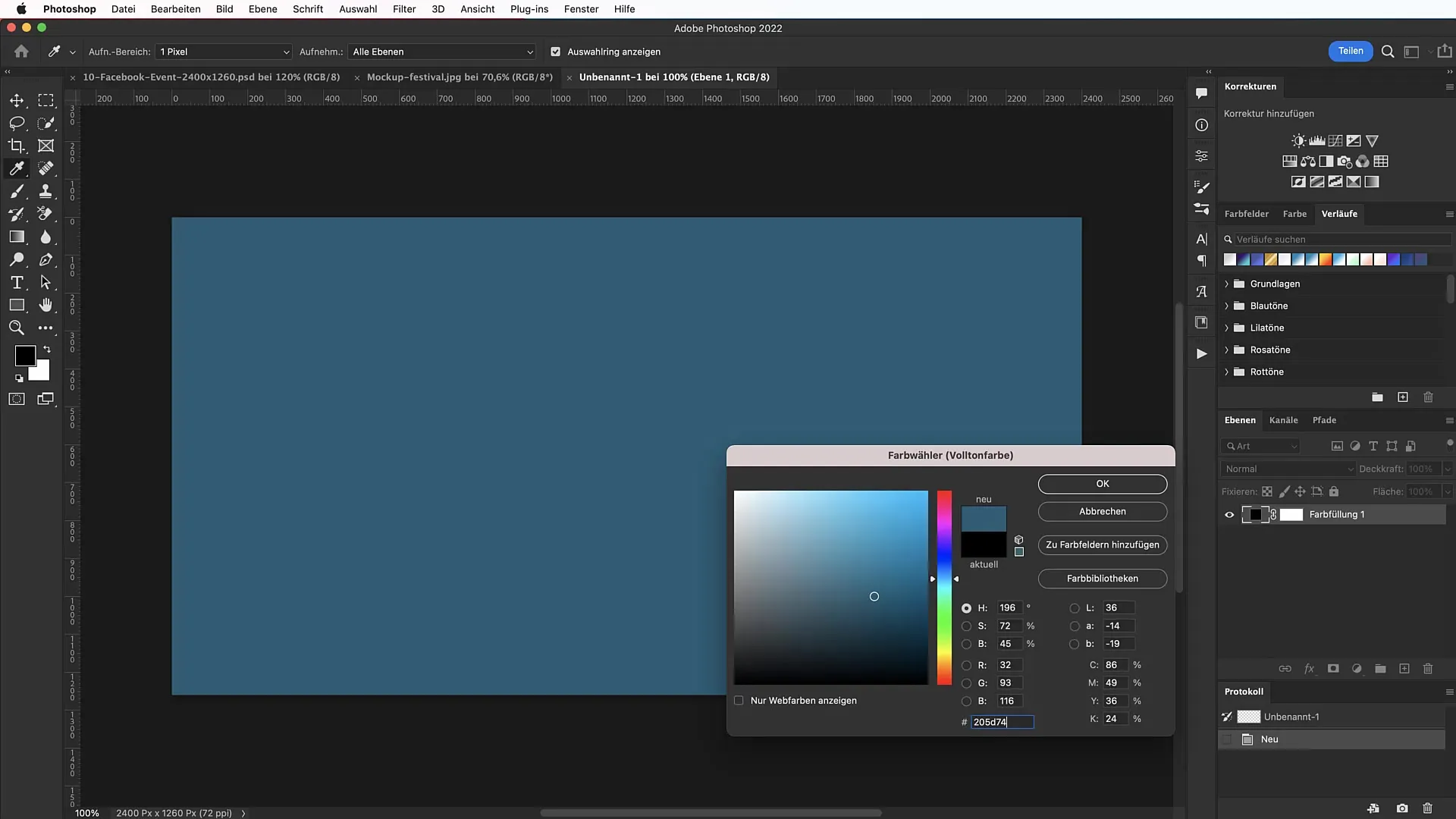
Ustvarjanje vinjete
Za dajanje globine sliki ustvari vinjeto. Izberi orodje za izbiro in nariši krog z mehkimi robovi (200 slikovnih pik). Pojdi k krivulji ravni in prilagodi sence in srednje tone, da ustvariš vinjeto po svojih željah. Da obrneš vinjeto, uporabi gumb za obrnjenje pod masko sloja.
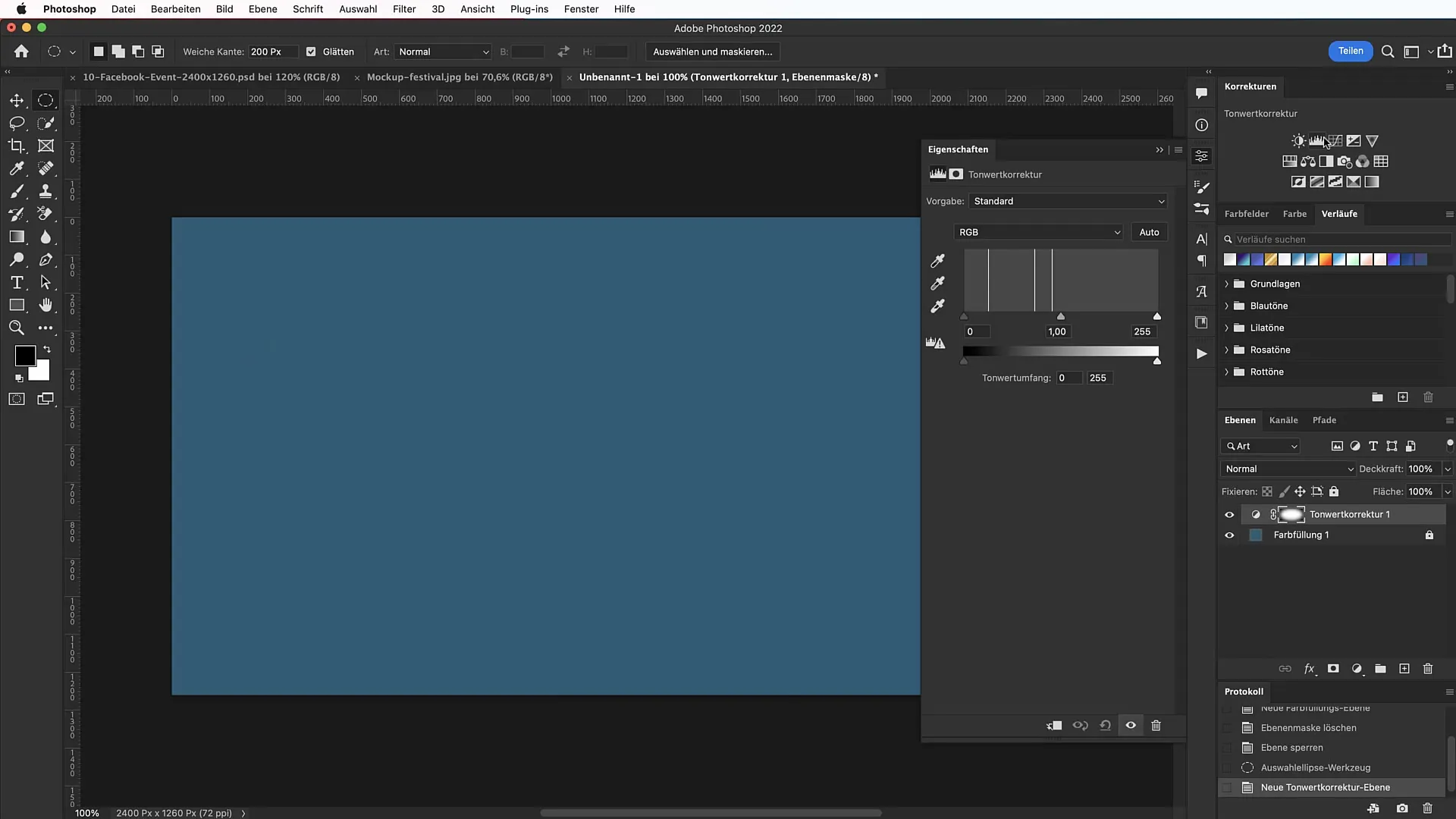
Ustvarjanje vzorca za ozadje
Sedaj je čas ustvariti vzorec za ozadje. Odpre se nova datoteka s 100 slikovnih pik širine in višine. Uporabi orodje za pravokotnik in ustvari majhen kvadrat s 20 slikovnih pikami v širini in višini. Prepričaj se, da zaokrožene vogale nastaviš na 5 slikovnih pik. Označi vse in pojdi na "Uredi" > "Določi vzorec". To bo tvoj pikčasti vzorec.
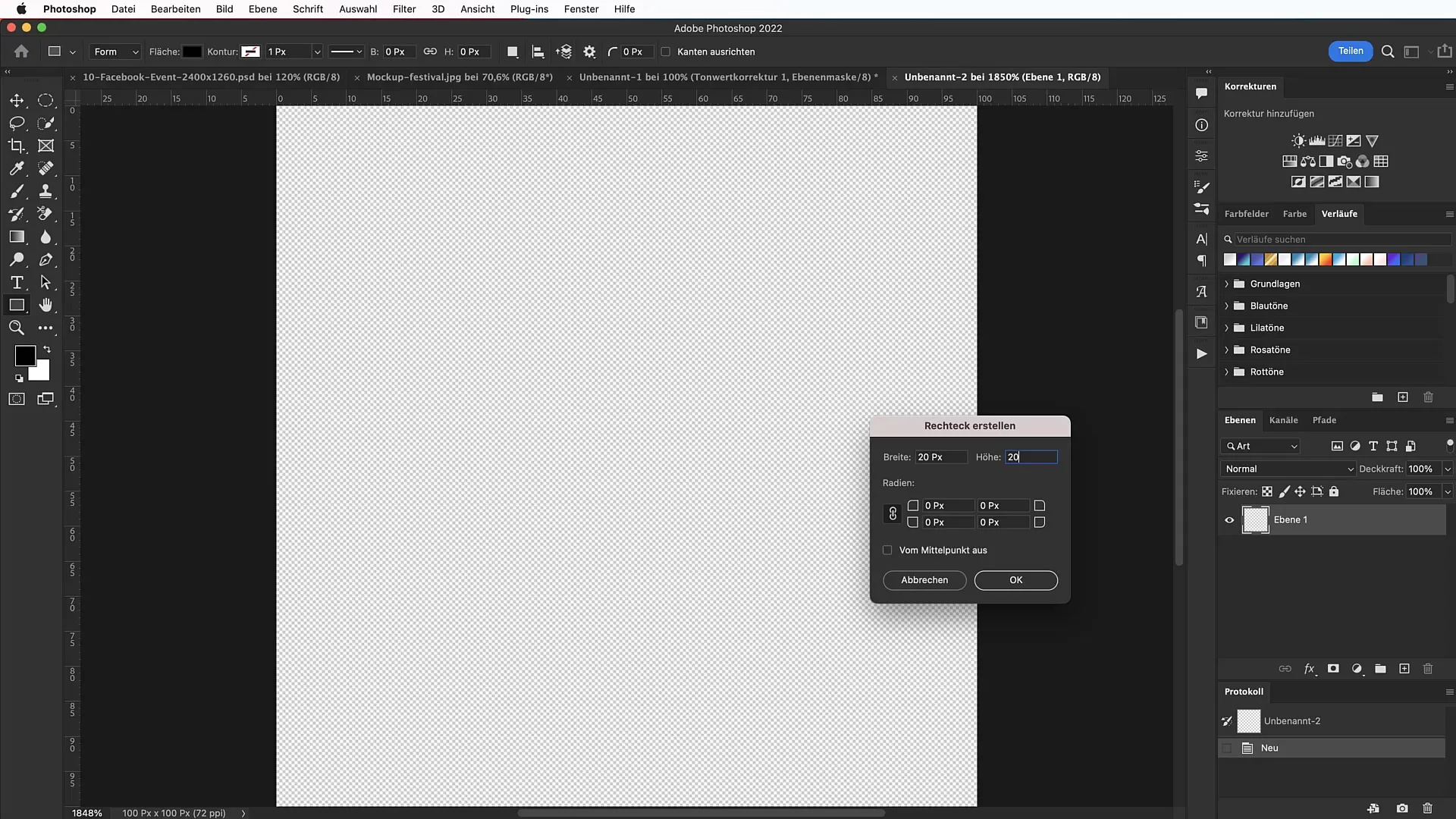
Uporaba vzorca na ozadju
Vrni se nazaj na svoje delovno mesto. Ustvari nov sloj in izberi polnilo vzorca. Vzorec pomanjšaj na 25 %, da zagotoviš nežno vključitev vzorca v ozadje. Nastavi mešani način na "Mehka svetloba", da celotni kompoziciji daš več globine in nežnih prehodov barv.
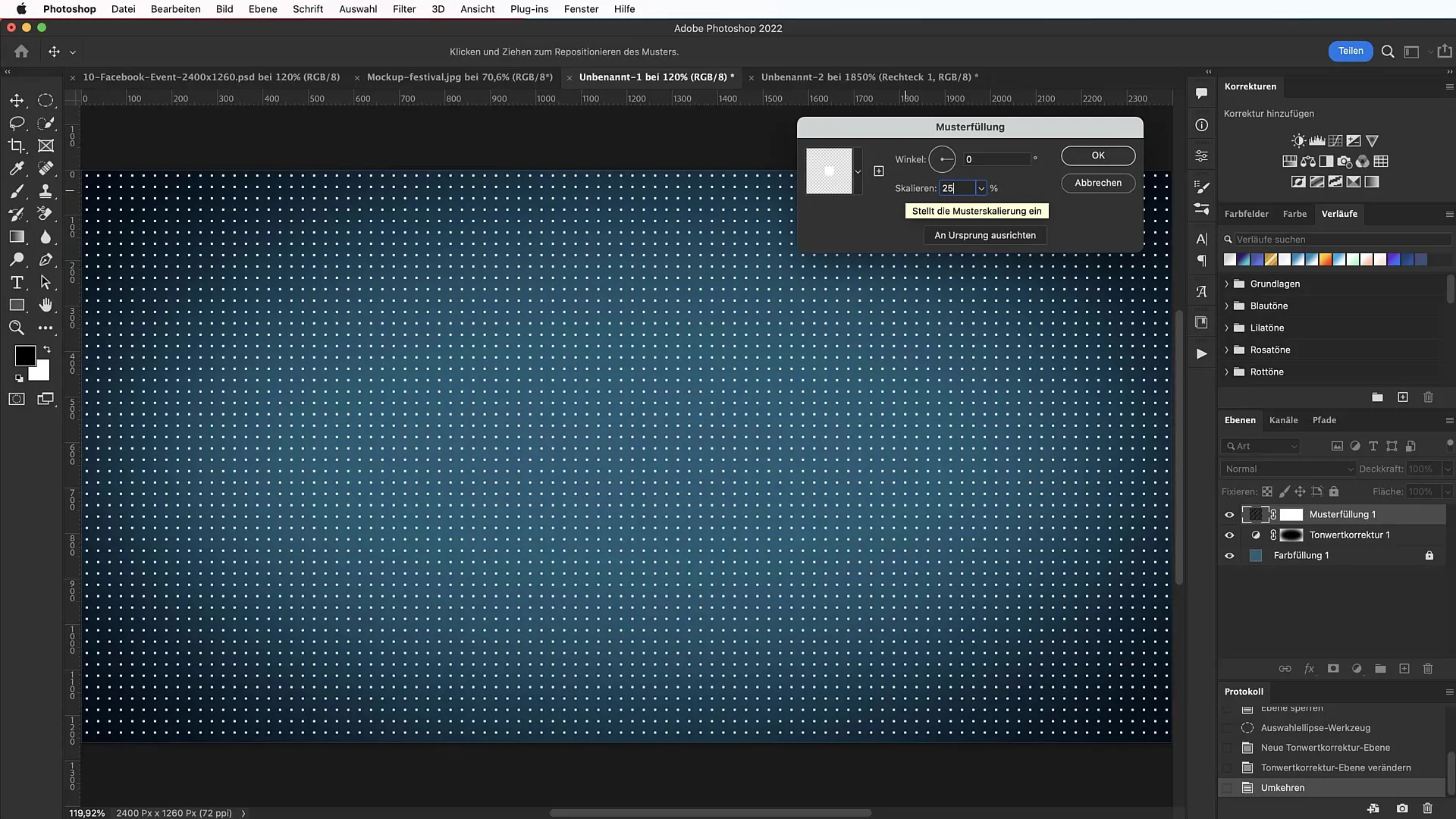
Finome rešitev vinjete
Uporabi čopič za dodatno zatemnitev kotičkov. Nastavi prosojnost čopiča na 50 % in zatemni dele, ki naj bodo manj izstopajoči v celotni sliki.
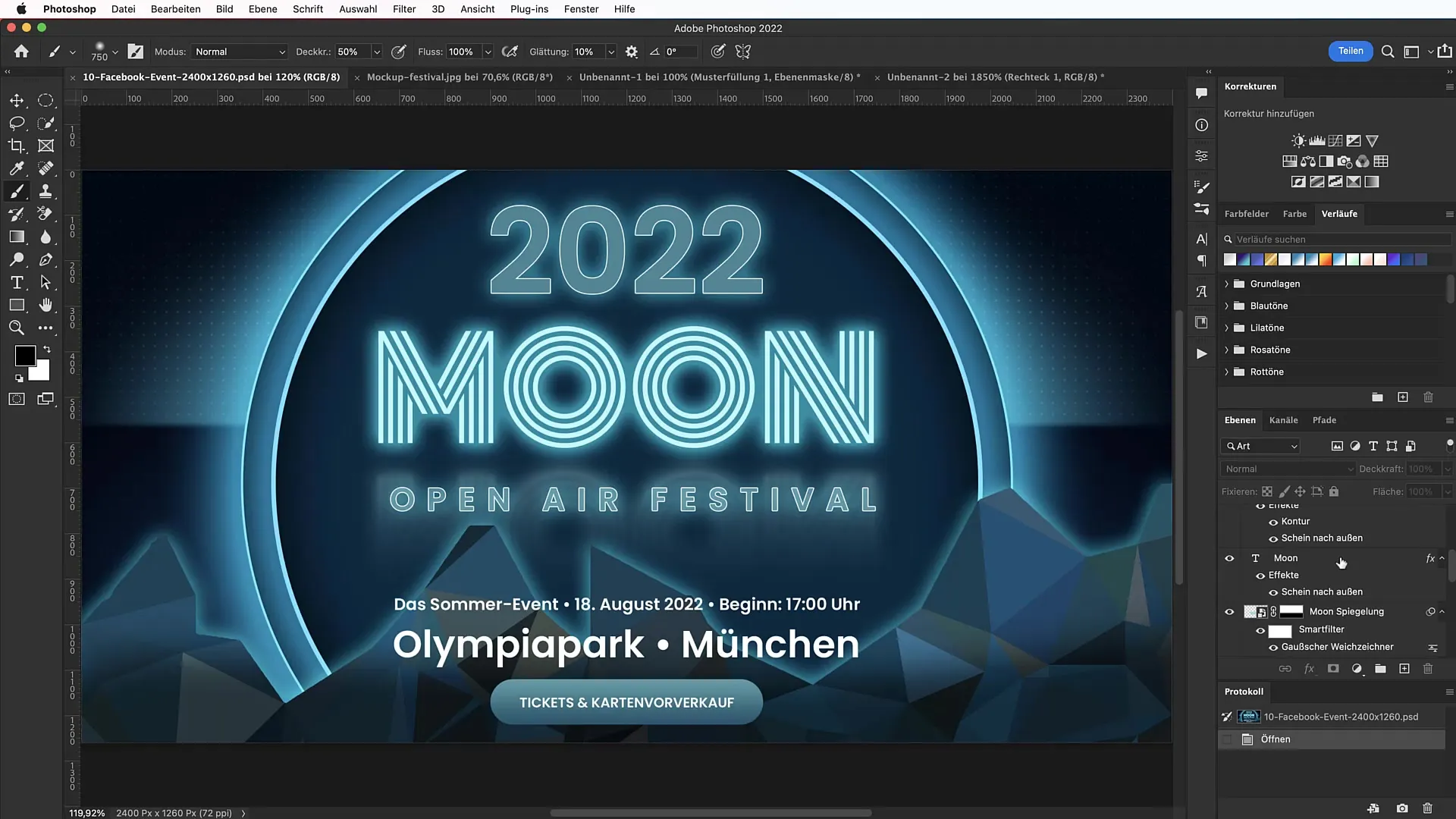
Ustvarjanje velikega kroga
Izberi orodje za elipso in potegni ogromen krog z premerom 1700 slikovnih pik v sredino banerja. Označi ta krog z imenom Velikonoga pomočjo bližnjice Cmd + A za središčenje.
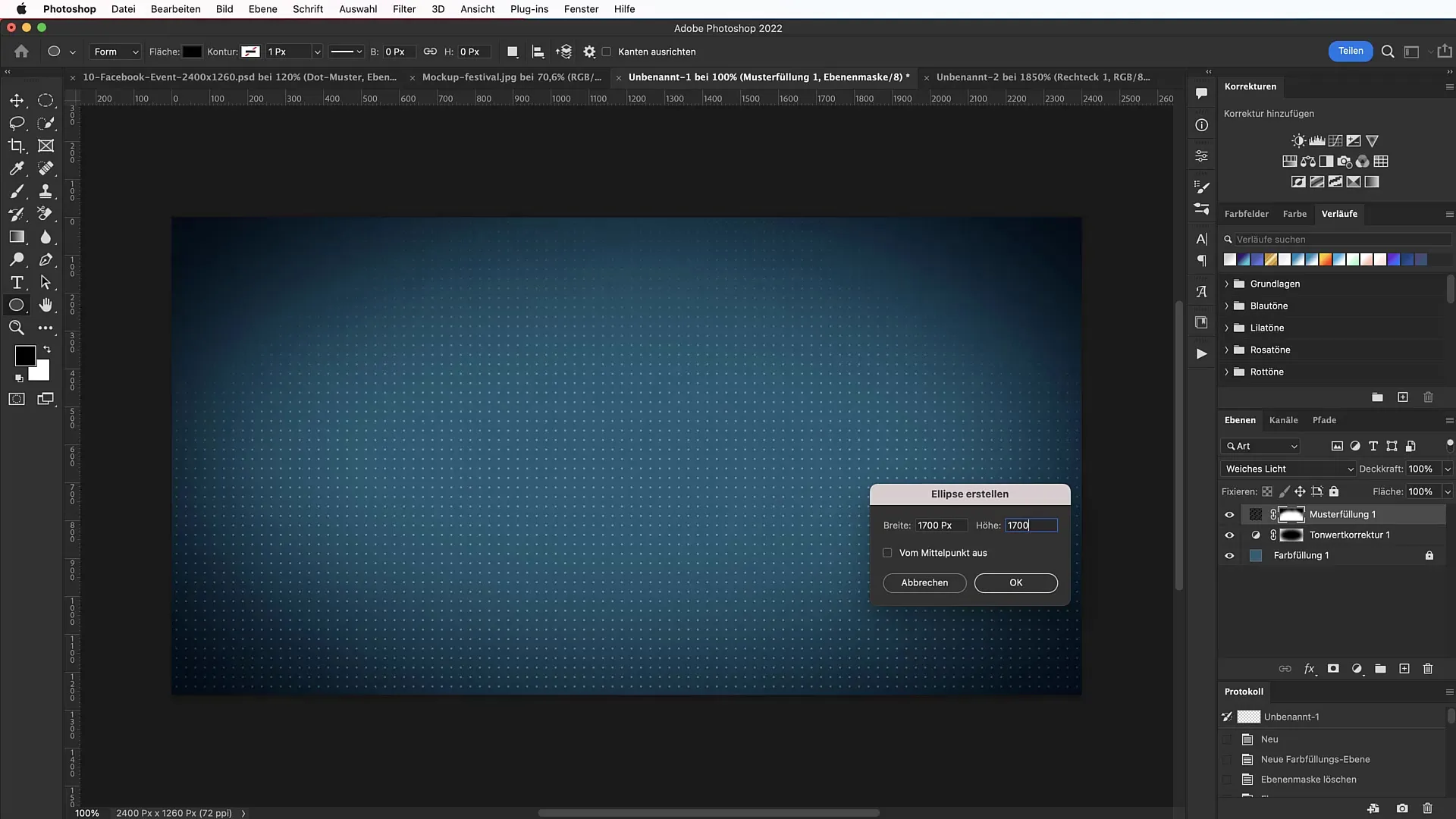
Prilagoditev barve in obrisa
Krogu daj novo barvo s heksadecimalno kodo #03283f. Dodaj nežen obrok, tako da odpreš možnosti polnila in izbereš črno barvno kodo za senčenje. Nastavi kot na 105° in velikost na 166 slikovnih pik za nevsiljiv, a učinkovit 3D-učinek.
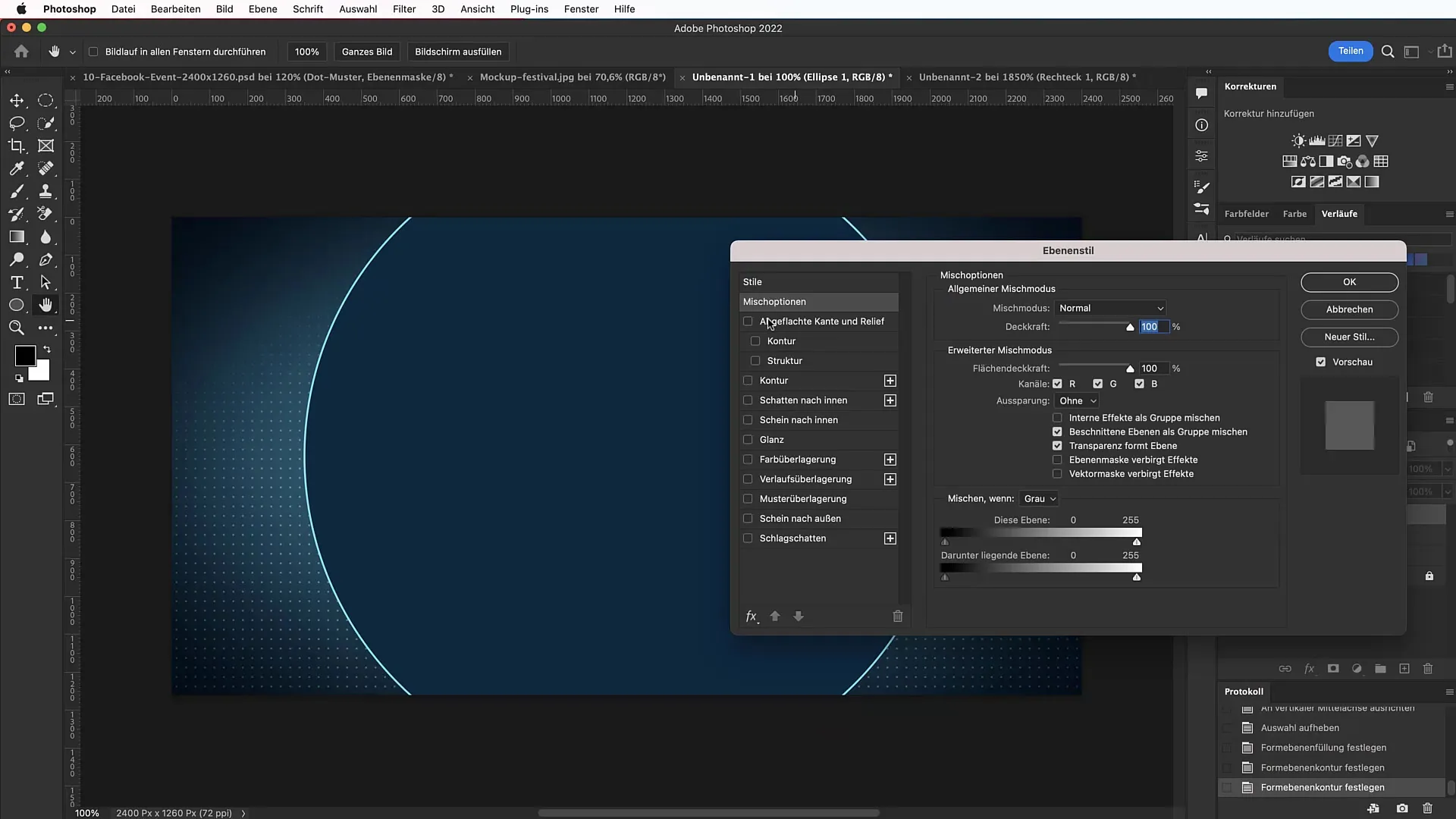
Dodajanje sijaja navzven
V možnostih polnjenja aktivirajte sijaj navzven s prekrivnostjo 100 % in velikostjo 200 pikslov. To bo vašemu traku dodalo želeni svetlobni učinek.
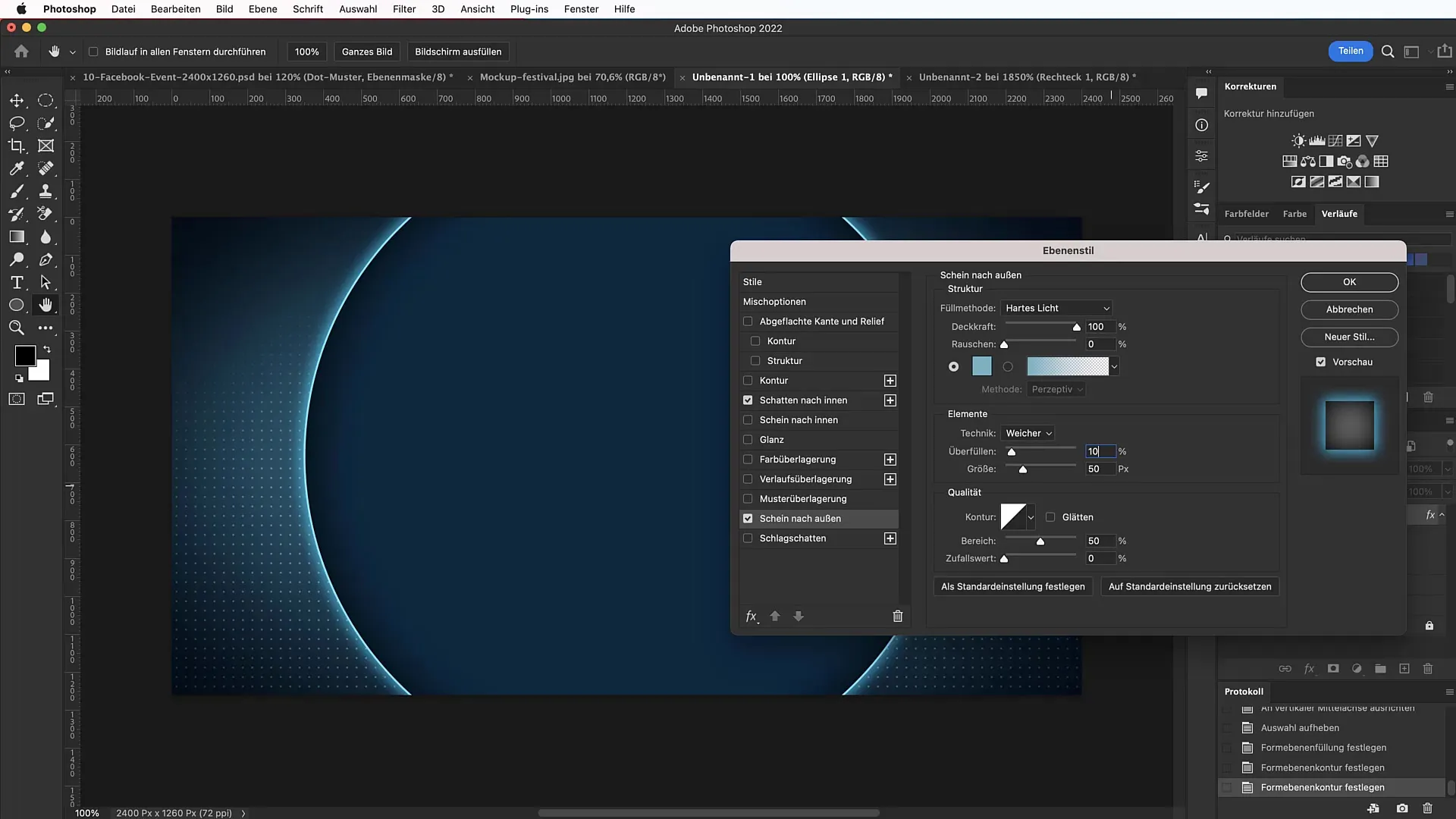
Ustvarjanje drugega, manjšega kroga
Podvojite velik krog, tako da kliknete na ikono plus v paleti plasti. Nov krog pomanjšajte za 145 pik (na 1555 pik premera) in ga ponovno postavite na sredino. Ta naj ima močnejši obroč, velikost nastavite na 10 pik.
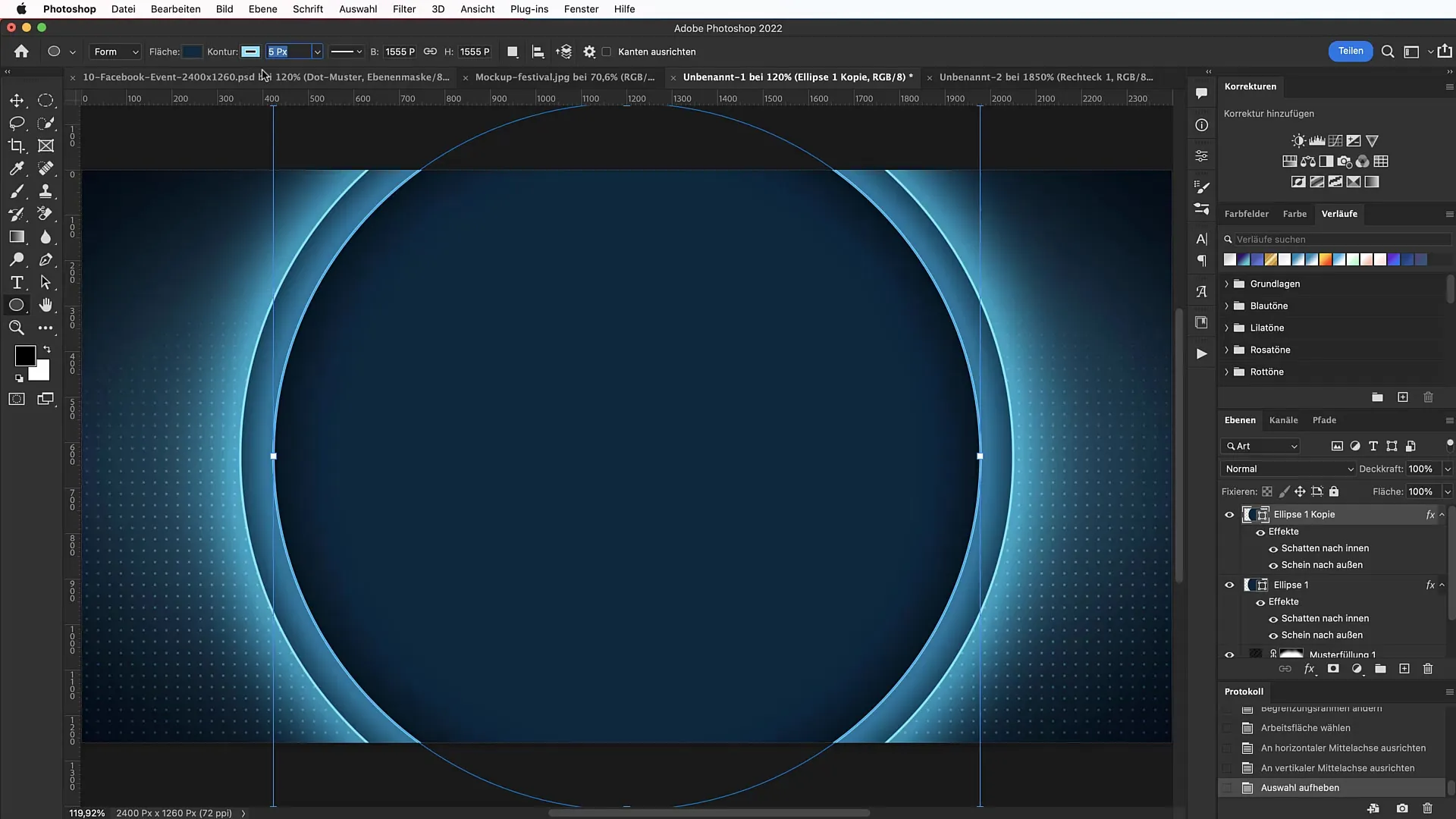
Dodajanje imena dogodka
Z orodjem za besedila dodajte besedo "Moon" veliko 305 točk. Izberite pisavo "Monoton" iz Google pisav. Dodelite ji svetlečo barvo in prilagodite možnosti polnjenja, da ustvarite sijaj navzven.
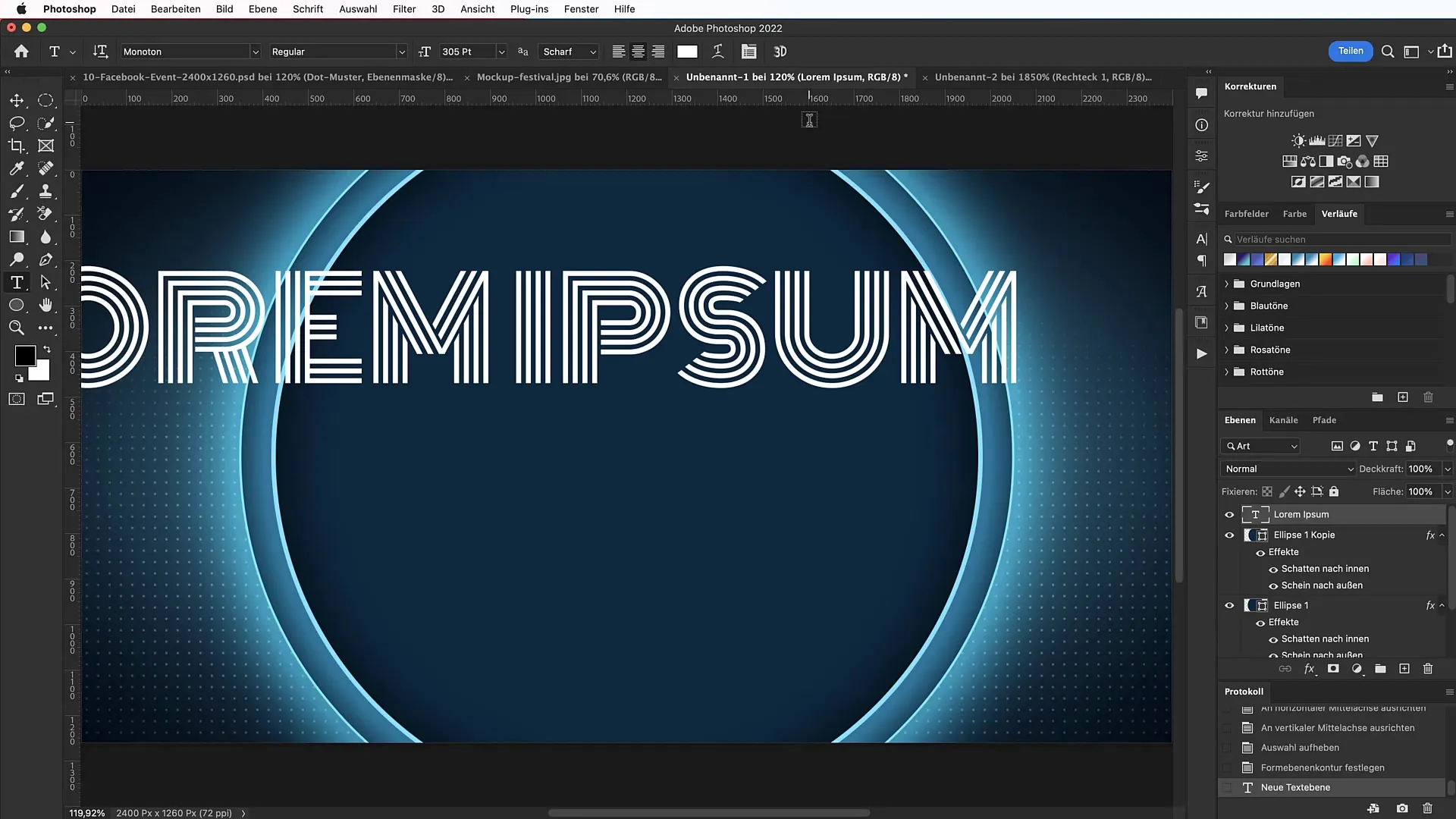
Letnica in opis
Za letnico "2022" ustvarite novo besedilno plast veliko 260 točk. Zmanjšajte prekrivnost besedila, da ne bo tako dominantno in tudi tukaj dodajte sijaj navzven.
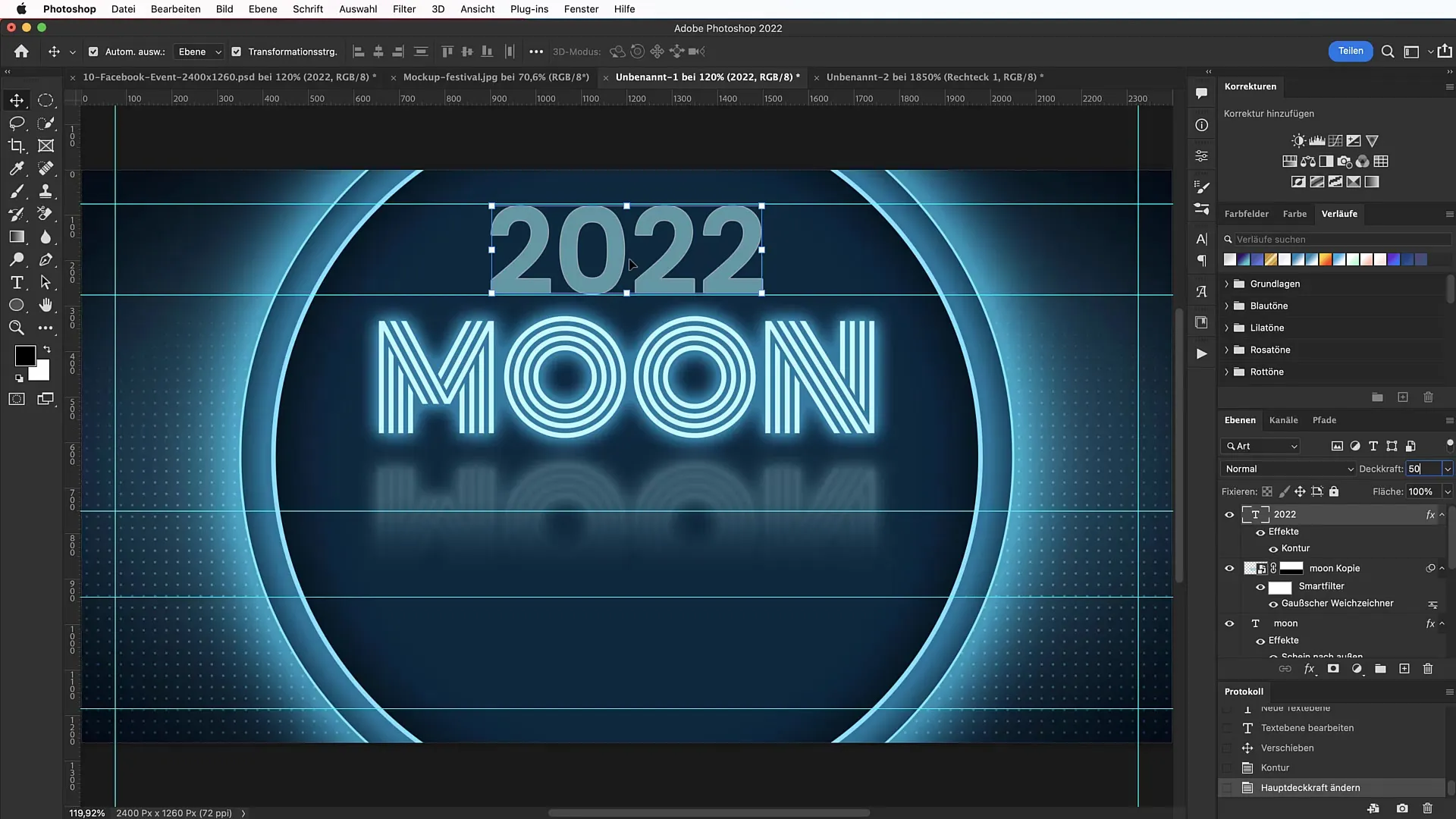
Ustvarjanje gumba
Zdaj ustvarite gumb na levi strani z orodjem za pravokotnike. Nastavite dimenzije na 600 pik v širino in 100 pik v višino. Uporabite zaobljene robove za privlačen videz.
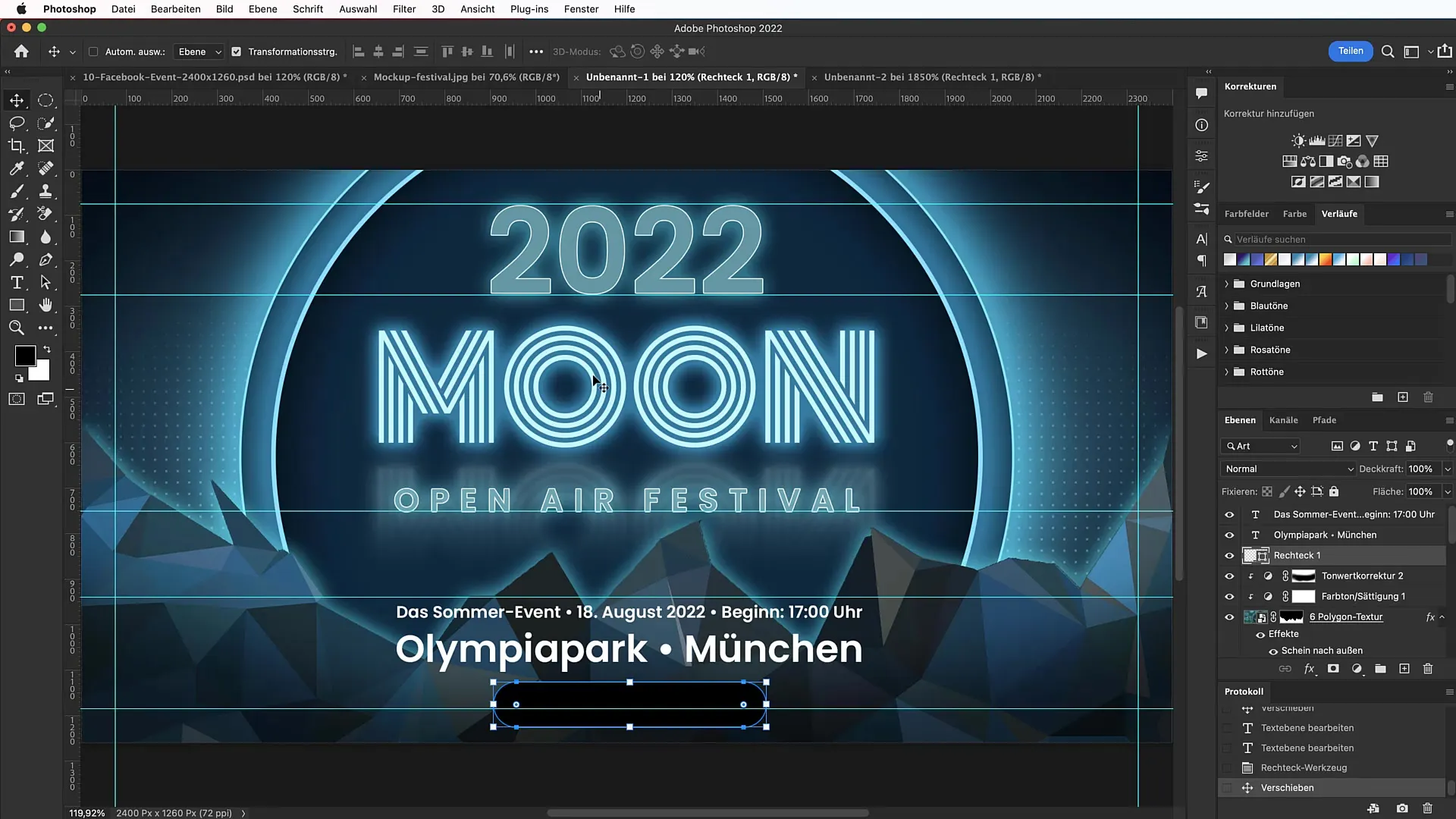
Besedilo na gumbu
V gumb dodajte besedilo "Vstopnice in predprodaja kart", izberite velikost pisave 30 točk in preklopite na velike črke. To besedilo naj bo poudarjeno, da pritegne pozornost.
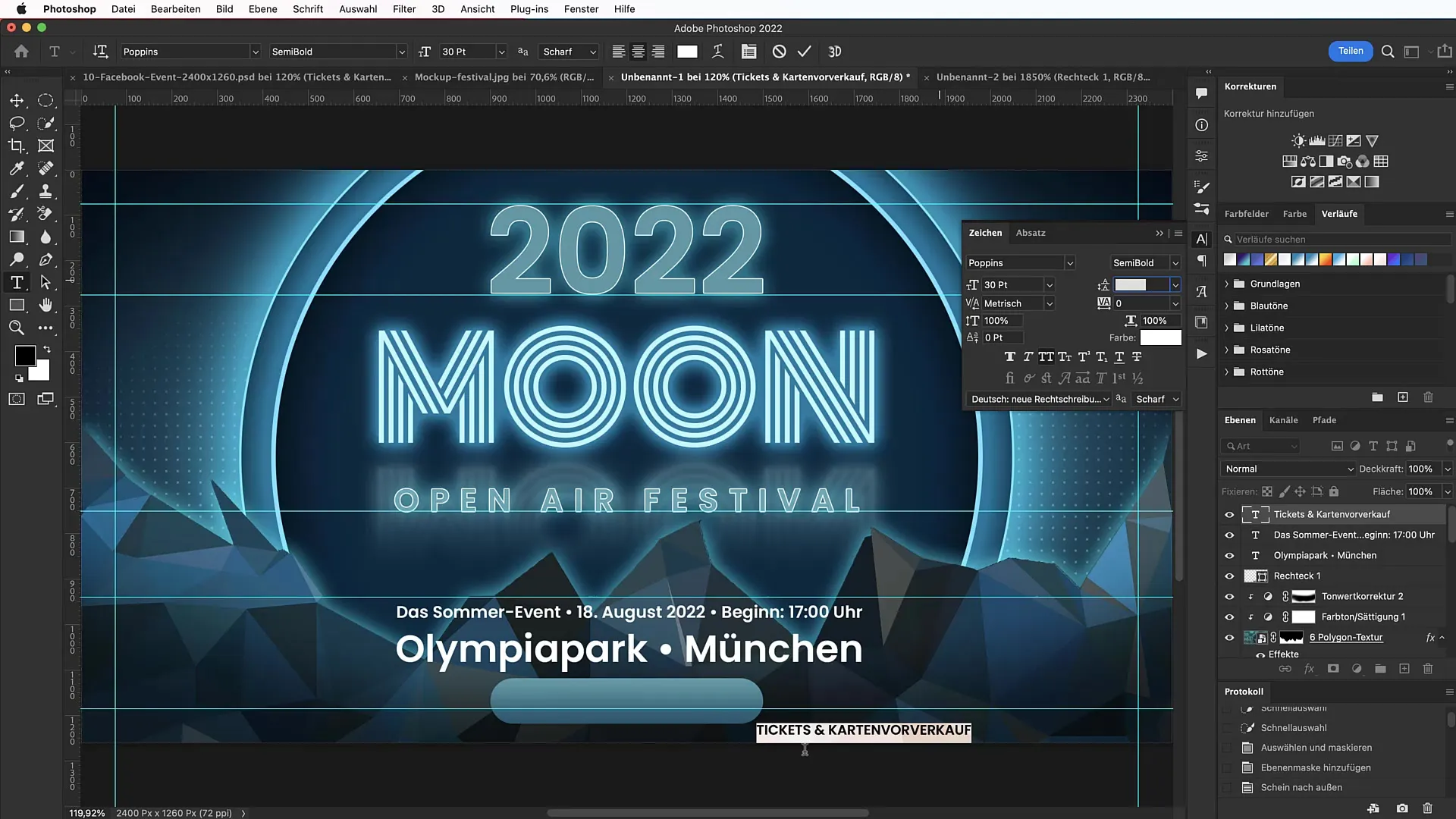
Dokončanje traku
Na koncu naredite še zadnje prilagoditve za celotno sliko. Preverite razdalje in poravnave, da se prepričate, da je vse usklajeno. Shrani svoj trak in pripravljen je za Facebook.
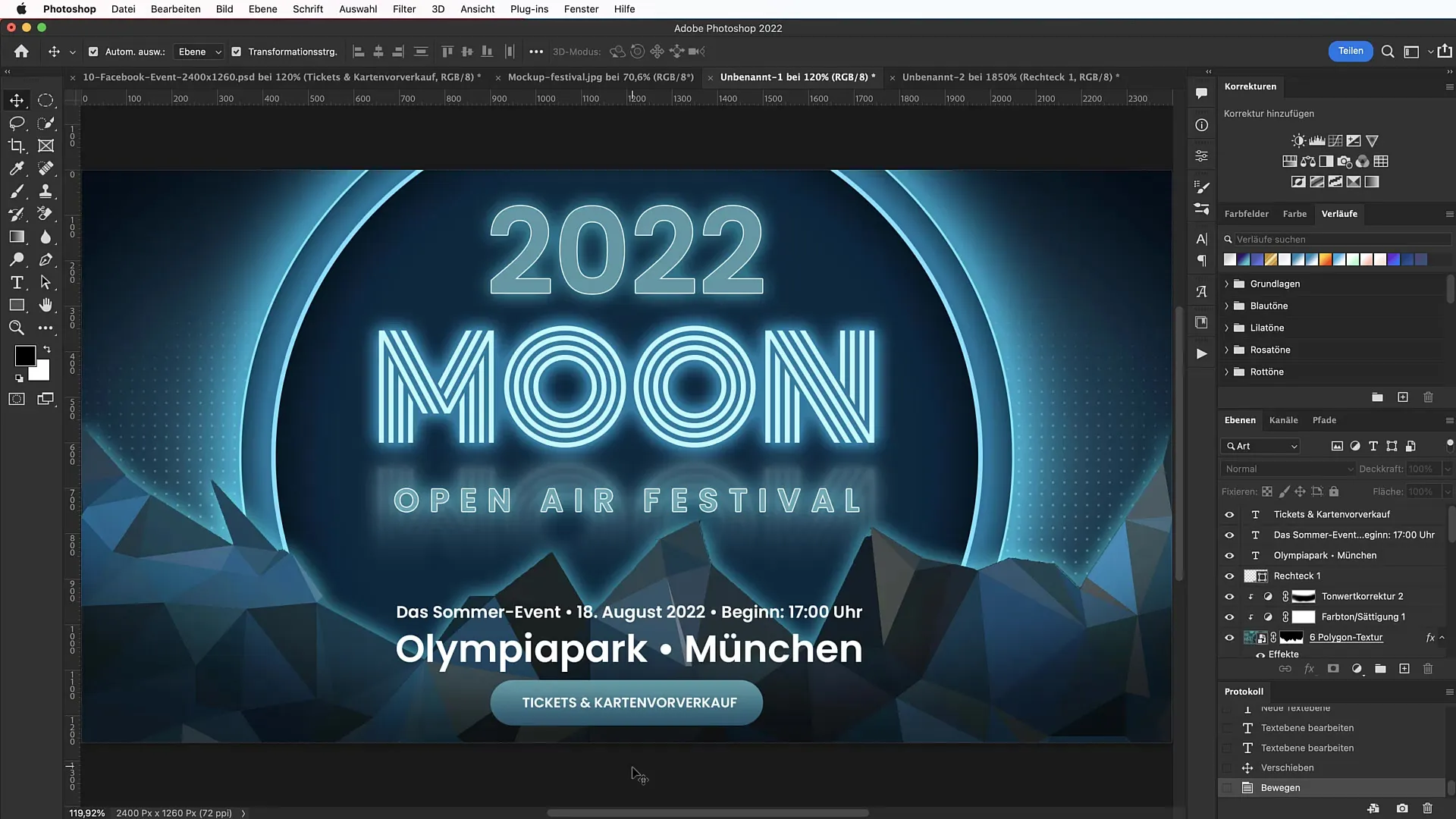
Povzetek
V tej vadnici ste se naučili, kako narediti privlačen oglasni trak za Facebook dogačaje. Videli ste vse korake, od ustvarjanja ozadja, uporabe učinkov do končne izvedbe. Ne glede na to, ali gre za festival ali koncert, ta znanja so vsestransko uporabna in pomagajo pri doseganju široke ciljne skupine.
Pogosta vprašanja
Kako velik mora biti Facebook oglasni trak?Priporočena velikost Facebook oglasnega traku je 2400 x 1260 pikslov.
Katere barvne vrednosti so najboljše za trak?Uporabite nežne in kontrastne barve, da ustvarite vizualno privlačnost. Lep modri ton kot #205d74 je zelo učinkovit.
Kako dodam sijaj navzven?Z desno tipko miške kliknite na plast, izberite "Možnosti polnjenja" in aktivirajte sijaj navzven.
Kje najdem posebne pisave?Na Google Fonts si lahko prenesete pisave, tako da poiščete želeno ime in jih namestite.
Ali lahko v Photoshopu ustvarim lastne vzorce?Da, lahko ustvarite lastne vzorce, tako da ustvarite majhno datoteko, jo shranite kot vzorec in jo uporabite.

